Bạn không hiểu vì sao iPhone của mình chạy chậm hơn bình thường?ẹotăngtốciPhonebằngcáchxóabộnhớkèo nhà cái 188 Trái với những gì bạn nghĩ, nguyên nhân của vấn đề này đến từ việc iPhone lưu quá nhiều dữ liệu không cần thiết trong bộ nhớ cache (bộ nhớ đệm), không phải vì thiết bị đã cũ hoặc mạng của bạn chậm. Điều này có nghĩa là đã đến lúc bạn cần dọn dẹp bộ nhớ cache. Dữ liệu được lưu trong bộ nhớ cache bao gồm tất cả các file và hình ảnh điện thoại của bạn đã ẩn trong bộ nhớ. Chúng bao gồm thông tin đăng nhập và các đoạn mã (script) từ các trang web bạn đã truy cập trước đó. Về mặt lý thuyết, tính năng này được cho là giúp bạn thực hiện mọi việc dễ dàng và nhanh chóng hơn vì điện thoại không phải liên tục hỏi bạn mật khẩu và các thông tin khác.
Tuy nhiên trên thực tế, khi lượng dữ liệu trong bộ nhớ cache quá nhiều, nhất là khi chúng hầu hết là những dữ liệu lỗi thời, không cần thiết, thiết bị của bạn sẽ trở nên chậm chạp hơn. Chính vì vậy, bạn thỉnh thoảng nên xóa bộ nhớ cache để điện thoại hoạt động tốt nhất có thể. May thay, đây là quá trình nhanh chóng, đơn giản và ngay cả những người không rành về iPhone cũng có thể tự mình thực hiện. Nếu bạn cảm thấy iPhone của mình chậm chạp, hãy làm theo các bước dưới đây, bắt đầu với ứng dụng bạn sử dụng nhiều nhất, Safari. Xóa bộ nhớ cache của Safari 1. Trước khi bạn xóa dữ liệu, hãy chắc chắn bạn nhớ các mật khẩu cần thiết. Quá trình này sẽ đăng xuất bạn khỏi tất cả các trang web bạn thường truy cập. 2. Từ ứng dụng Settings (Cài đặt), bạn tìm đến phần Passwords & Accounts (Mật khẩu & tài khoản) và chọn Safari. 3. Tại đây, bạn chọn thẻ Clear History and Website Data (Xóa lịch sử và dữ liệu trang web). 4. iPhone sẽ yêu cầu bạn xác nhận việc xóa dữ liệu của Safari. Hãy bấm nút Clear History and Data (Xóa lịch sử và dữ liệu) để xác nhận.
Xóa bộ nhớ cache của các ứng dụng bên thứ ba 1. Đối với các ứng dụng bên thứ ba như Facebook, Instagram, Google Maps..., bạn có thể quản lý bộ nhớ trong Settings (Cài đặt) > General (Cài đặt chung) > iPhone Storage (Dung lượng iPhone).
2. Ở màn hình iPhone Storage (Dung lượng iPhone), bạn sẽ thấy danh sách tất cả ứng dụng bạn đã cài đặt trên máy, với ứng dụng chiếm nhiều bộ nhớ nhất nằm ở vị trí đầu tiên. 3. Nếu bạn chọn một ứng dụng bất kỳ trong số các ứng dụng này, bạn sẽ thấy lượng không gian chính xác nó đang chiếm dụng tại mục Documents & Data (Tài liệu & dữ liệu).
4. Nếu thiết bị sắp hết dung lượng, bạn sẽ thấy đề xuất những việc cần làm để dọn dẹp iPhone tại mục Recommendations (Đề xuất). Để xem thông tin chi tiết, bạn chỉ cần bấm nút Show All (Hiển thị tất cả). 5. Nếu bạn muốn làm theo các đề xuất, bạn chỉ việc chọn Enable (Bật) tại đề xuất tương ứng. 6. Nếu bạn muốn dọn dẹp không gian theo cách thủ công, hãy chọn ứng dụng và sau đó xóa các file cũ, không cần thiết, chẳng hạn lịch sử tin nhắn, playlist, album ảnh, email,... Xóa và tải lại các ứng dụng để giải phóng bộ nhớ cache 1. Theo PCWorld, nếu bạn có một ứng dụng chiếm dụng một lượng lớn không gian không cần thiết, bạn nên xóa nó và tải lại. Đó là bởi vì các ứng dụng mạng xã hội liên tục lưu trữ hình ảnh và video bạn đã xem, và đôi khi cách duy nhất để dọn dẹp bộ nhớ cache đó là xóa ứng dụng. 2. Để xóa một ứng dụng, bạn chỉ cần chọn ứng dụng bên dưới trình đơn iPhone Storage (Dung lượng iPhone) và chọn Delete App (Xóa ứng dụng) ở dưới cùng. 3. Tải lại ứng dụng bằng cách truy cập vào App Store và tìm nó hoặc tìm nó trong phần Purchased (Đã mua). Nếu nó là ứng dụng trả phí, bạn sẽ không phải mua nó nữa. Ca Tiếu (theo Business Insider) 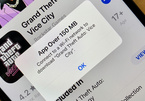 Cách tải ứng dụng trên 150 MB bằng 3G/4G trên iPhoneChỉ với vài thao tác đơn giản, bạn đã có thể vượt qua giới hạn 150 MB khi tải hoặc cập nhật ứng dụng trên iOS bằng kết nối dữ liệu di động (3G/4G). |